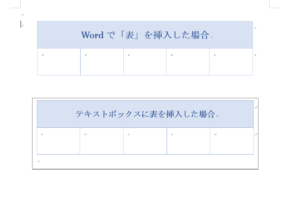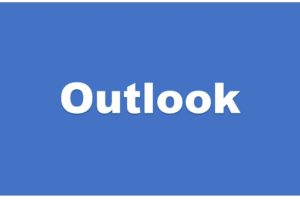教室に通う生徒の方から、YouTubeのお気に入りの動画をいつでも見られるようにしたいとご相談いただきました。
今回は、パソコンのデスクトップ画面にYouTube動画を保存する方法についてご紹介いたします。
パソコンのデスクトップ画面にお気に入りのYouTube動画を保存する方法
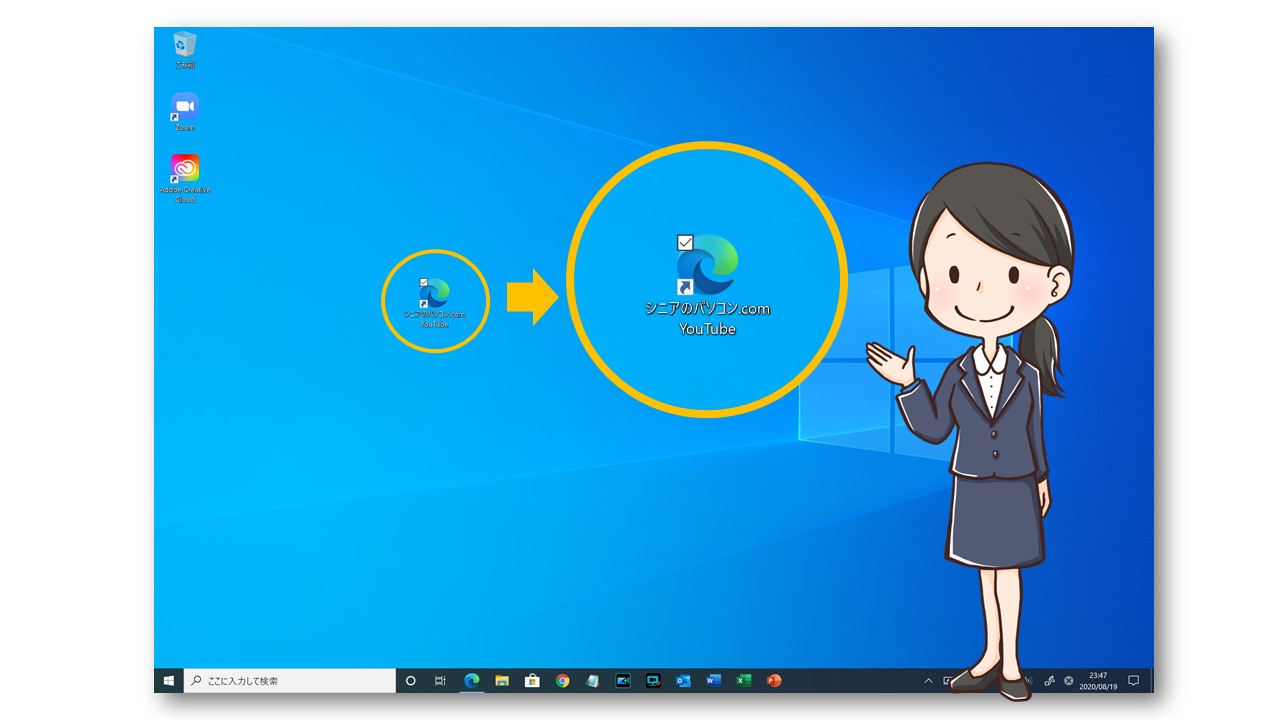
今回ご説明するのは、パソコンのショートカット機能を活用した保存方法です。
パソコンのデスクトップには、アプリやファイルはもちろんのこと、インターネットのお気に入りのページへすぐにアクセスすることが可能なショートカットを作成することもできます。
ショートカットの作成方法については、こちらの記事で詳しくご紹介しています。
動画で分かりやすくご説明しているので、そちらも合わせてご覧ください。
準備
保存したいYouTube画面を表示しておきましょう。
(ご説明用にシニアのパソコン.comのチャンネルを利用しております。)
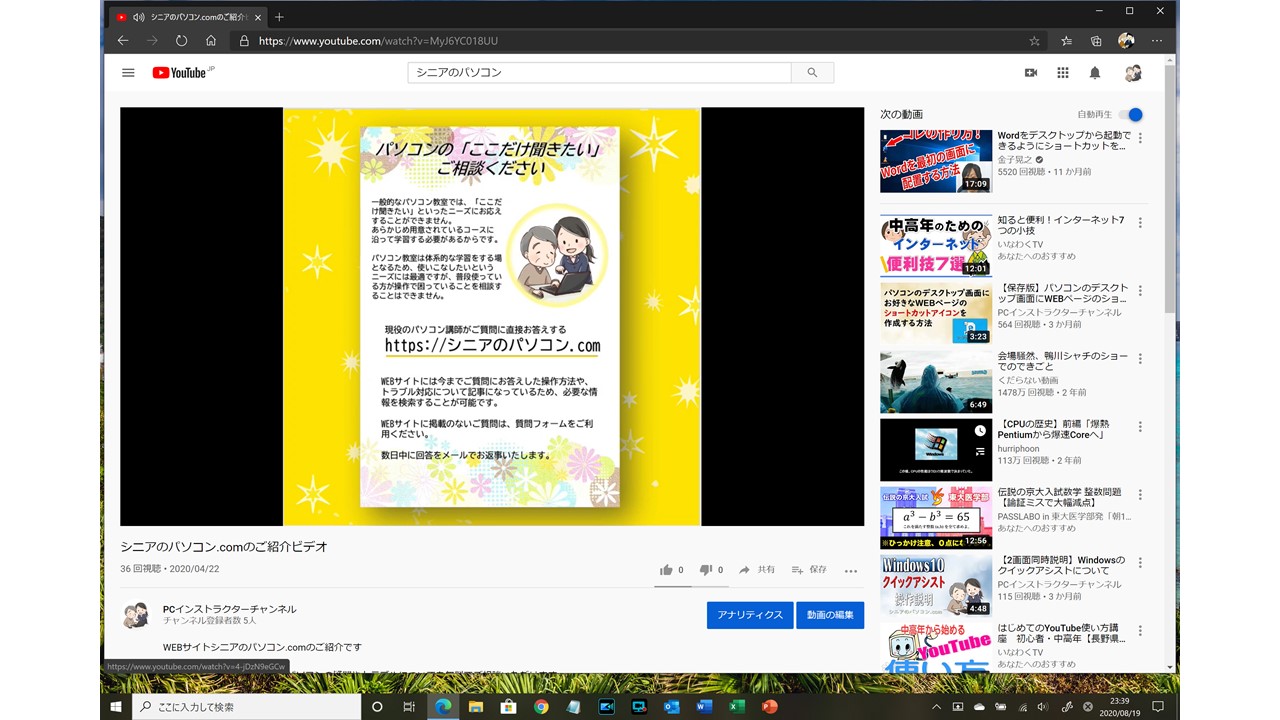
YouTubeチャンネルを表示する
YouTubeでは、動画発信者名をチャンネル名と呼んでいます。
お気に入りの動画を配信しているチャンネルをデスクトップに保存してみましょう。
動画のすぐ下に表示されているアイコンを探してください。
チャンネル名の下には「チャンネル登録者数●人」と表示されています。
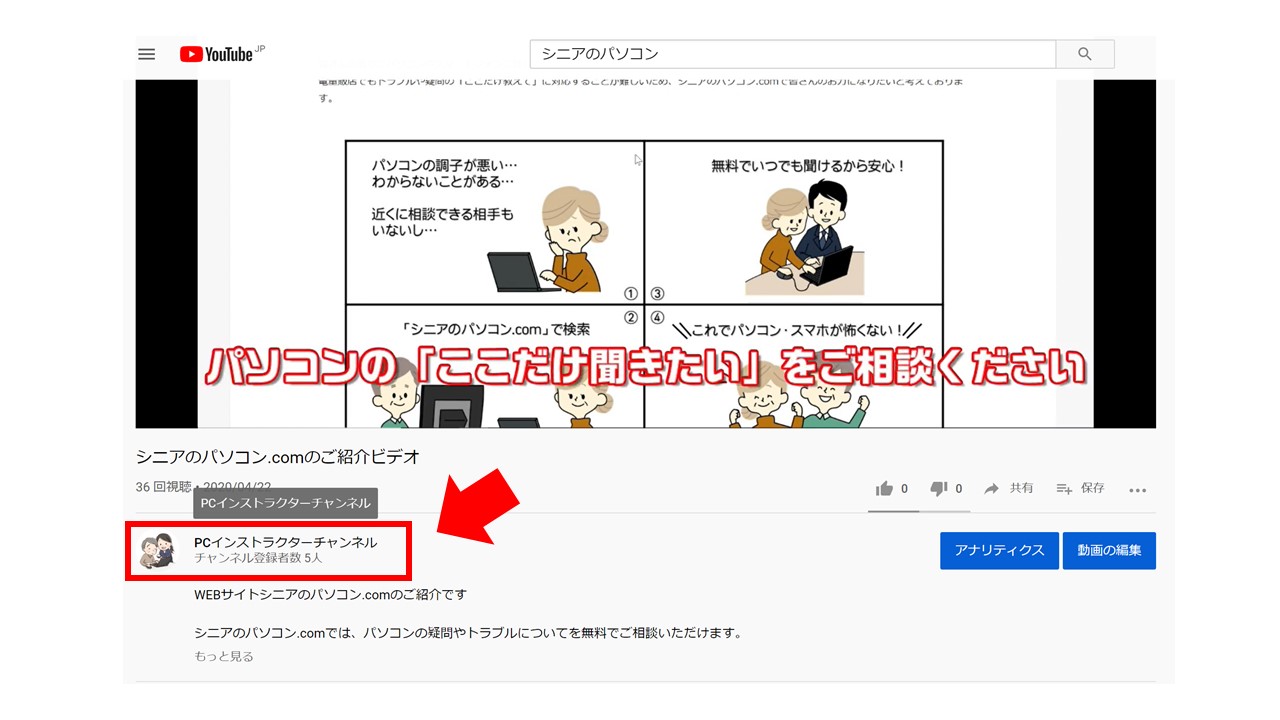
YouTubeチャンネルのURLをコピーする
表示されたチャンネルのURLをコピーします。アドレスバー(赤枠内)をクリックし、文字列が選択状態に変わったら、文字上をマウスの右クリックします。
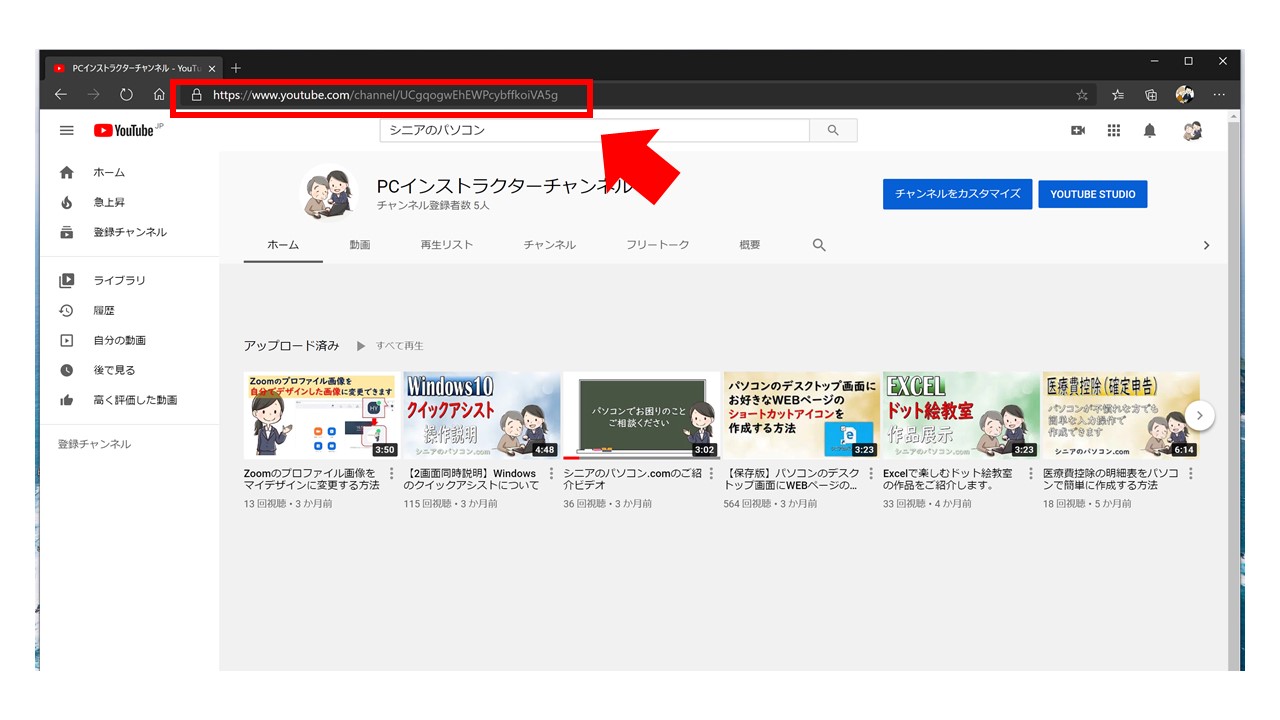
右クリックメニューにある「コピー」をクリックしてください。
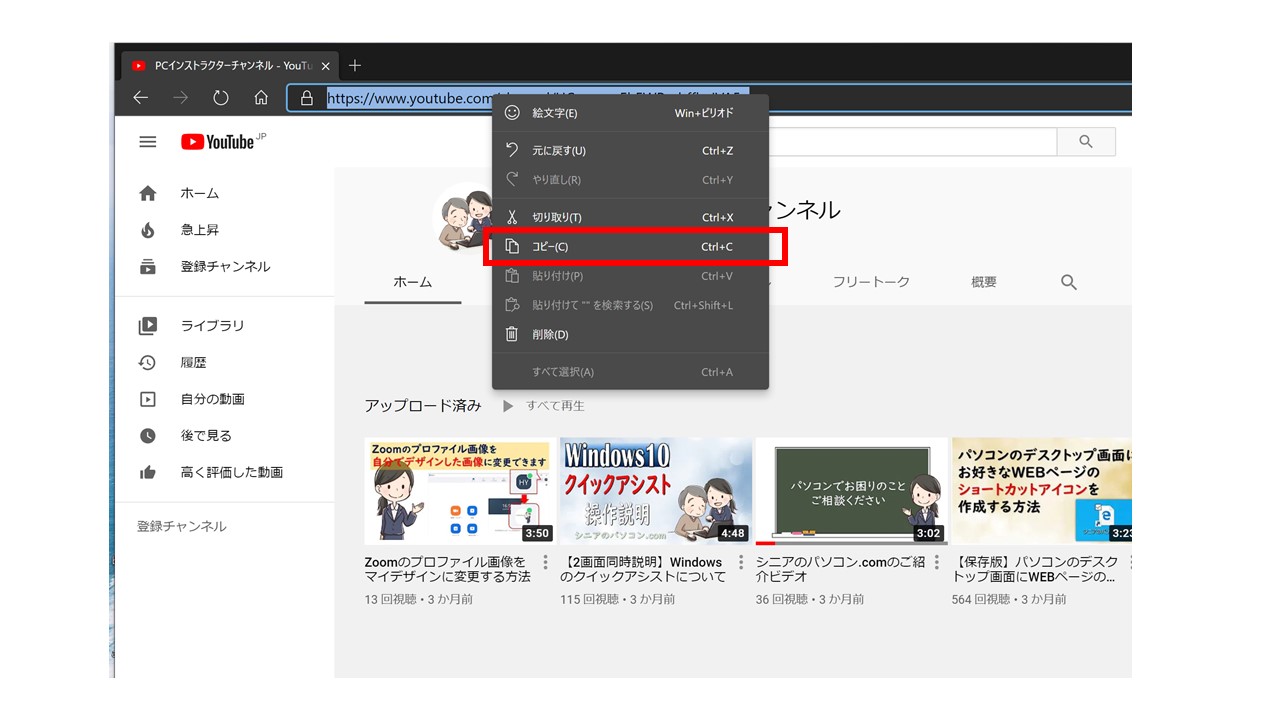
これで、チャンネルURLをコピーすることができました。次はURLをショートカットに登録する方法です。
ショートカットの作成方法
インターネットの画面を終了(閉じる)し、パソコンのデスクトップ画面のアイコン以外の部分を右クリックします。
右クリックメニューが表示されたら、「新規作成」をマウスでポイントし、新たに展開されたメニュー内の「ショートカット」をクリックしてください。
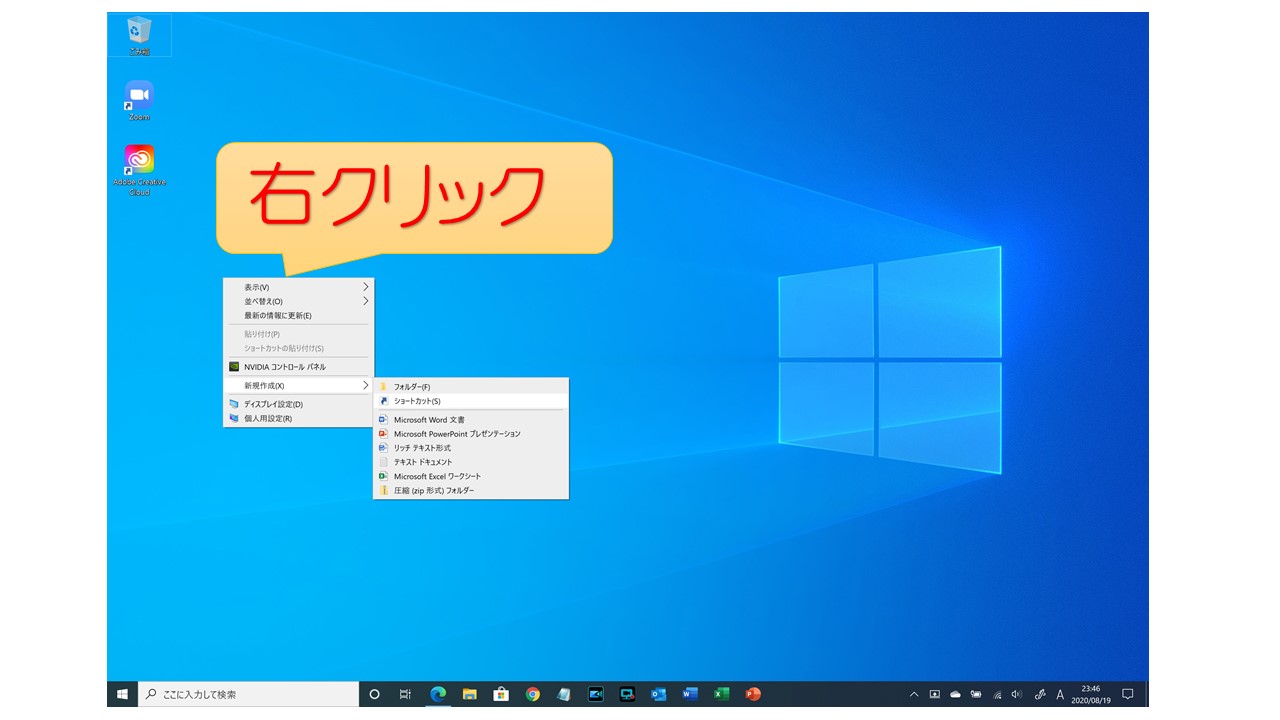
ショートカット作成ウィザード
ショートカットの作成ウィザードが表示されました。
赤枠内の項目の場所を入力してくださいを右クリックして、貼り付けをクリックします。
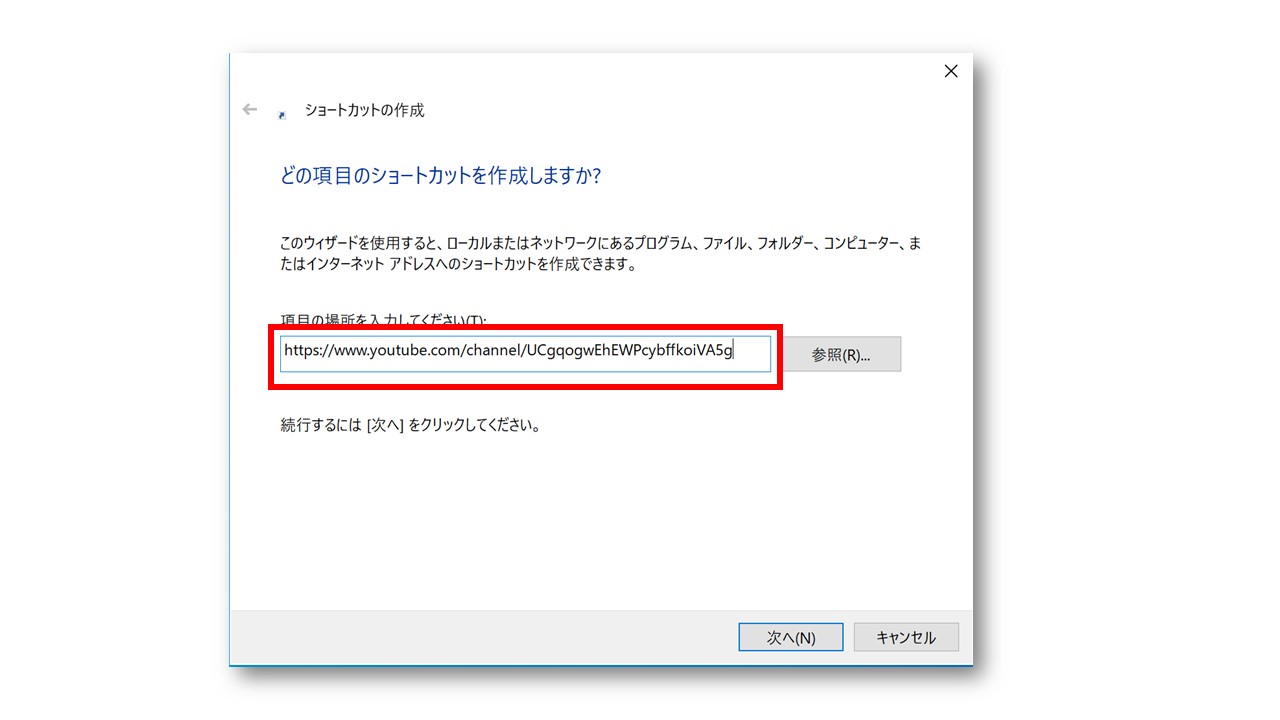
先ほどコピーしたURLが貼り付けられました。
「次へ」をクリックします。
ショートカット前は好きな名前に設定できる
デスクトップに作成するショートカットの名前をお好きな名前にすることが可能です。
チャンネル名など、ご自身で分かりやすい名前にしておきましょう。
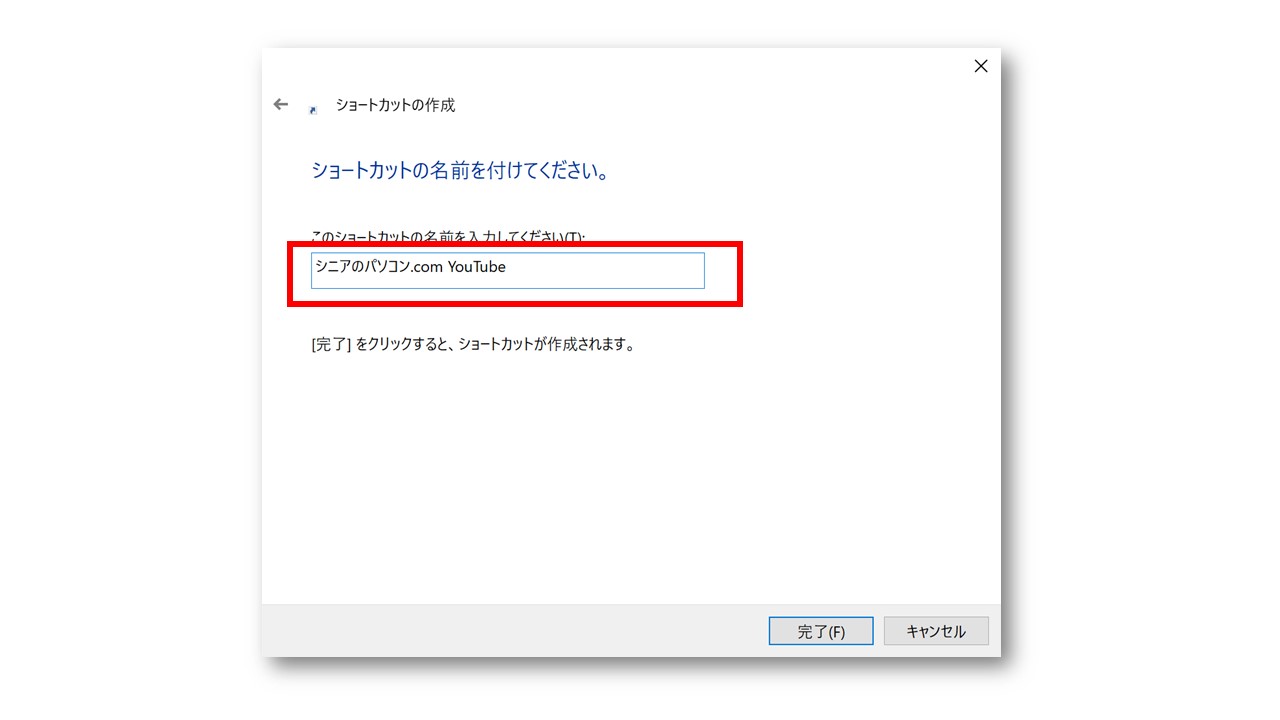
パソコンのデスクトップ画面に、YouTubeの動画にすぐに移動できるショートカットが完成しました。
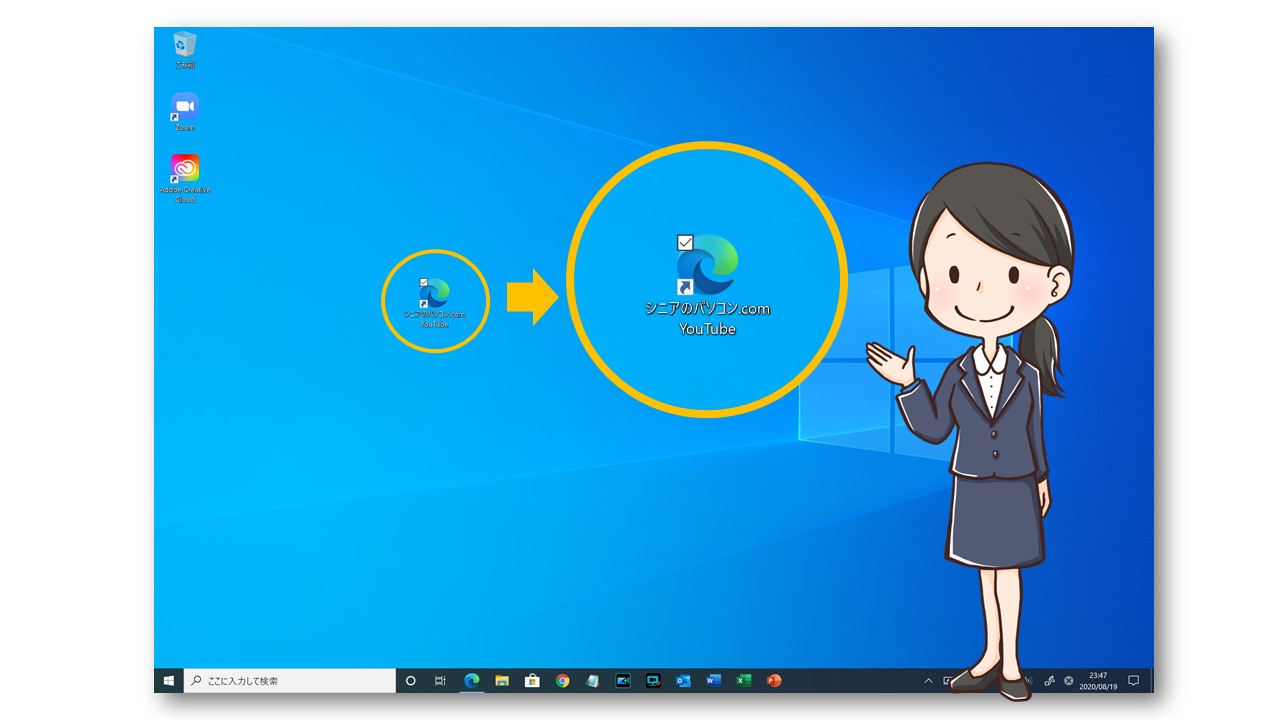
コロナウイルスの感染拡大により、ご自宅で過ごす時間が増えました。
お家時間を楽しむのに、YouTubeはとても相性が良いので、趣味や好きなことを配信している動画を見つけてみてくださいね。
お家時間を快適に過ごすためにお勧めのグッズをご紹介します。
パソコンを長時間使うことが増えたことで、少しでもパソコン時間を快適にできるグッズをご紹介いたします。
BoYataのノートパソコンスタンド

お使いのノートパソコンを、このスタンドに載せるだけで高さを自由に調整できるようになります。
ノートパソコンを使っていると、どうしても前かがみになってしまいますが、ノートパソコンスタンドを利用することで背筋を伸ばしてパソコンを利用することができるようになります。
動画を閲覧する時や、ビデオ通話を行う際にもノートパソコンスタンドを利用するととても快適になります。
私も愛用している商品なので、ぜひ皆様にもお使いいただければと思いご紹介させていただきました。